|
|
|
ВВЕДЕНИЕ В JAVASCRIPT
ДЛЯ МАГА
Стефан Кох (Stefan Koch)
Образовательная программа компании Global Inform. Украина, Харьков. 1998
В данный момент пользоваться слоями Вы можете только в Netscape Navigator 4.0!
И, как обычно, я не буду детально описывать различные тэги. Хороший документ, описывающий все свойства такого объекта Netscape Navigator 4.0, как слои, находится по адресу http://home.netscape.com/comprod/products/communicator/index.html - и потому у меня нет нужды его пересказывать.
Что такое в действительности
слои? Объяснять это очень легко на
простом примере: берете несколько
листов бумаги. На одном листе
пишете текст. На другом - рисуете
картинку. На третьем листе берете
картинку и вписываете вокруг нее
некий текст. И так далее. Теперь
кладете эти листы на стол. Допустим,
каждый лист - это некий слой. В этом
смысле слой представляет собой в
некотором роде контейнер. То есть
он может включать в себя (содержать)
некие объекты - в данном случае это
будет текст и изображения.
Теперь берем бумагу с изображением
и двигаем его по столу. Внимательно
следите за тем, как это изображение
движется вслед за бумагой. Если Вы
сместим лист бумаги вправо, то и
изображение тоже сдвинется! И что
же собственно мы должны извлечь из
этого увлекательного опыта? Слои,
способные содержать различные
объекты, например изображения,
формы, текст, могут быть наложены на
Вашу HTML-страницу и даже
перемещаться по ней. Если Вы
сдвигаете какой-либо слой, то и все
содержащиеся в этом слое объекты
тоже будут повторять это движение.
Слои могут накладываться друг на
друга подобно простым листам
бумаги на столе. В каждом слое могут
присутствовать прозрачные области.
Сделайте в листе бумаги дырку.
Теперь положите этот лист на
другой. Такое отверстие - это
'прозрачная область' на первом
листе - и через нее как раз видны
нижележащие листы.
Чтобы создать слой, мы должны использовать либо тэг <layer> либо <ilayer>. Вы можете воспользоваться следующими параметрами:
| name="layerName" | Название слоя |
| left=xPosition | Абсцисса левого верхнего угла |
| top=yPosition | Ордината левого верхнего угла |
| z-index=layerIndex | Номер индекса для слоя |
| width=layerWidth | Ширина слоя в пикселах |
| clip="x1_offset, y1_offset, x2_offset, y2_offset" | Задает видимую область слоя |
| above="layerName" | Определяет, какой слой окажется под нашим |
| below="layerName" | Определяется, какой слой окажется над нашим |
| Visibility=show|hide|inherit | Видимость этого слоя |
| bgcolor="rgbColor" | Цвет фона - либо название стандартного цвета, либо rgb-запись |
| background="imageURL" | Фоновая картинка |
Тэг <layer> используется для тех
слоев, которые Вы можете точно
позиционировать. Если же Вы не
указываете положение слоя (с
помощью параметров left и top),
то по умолчанию он помещается в
верхний левый угол окна.
Тэг <ilayer> создает слой, положение
которого определяется при
формировании документа.
Давайте теперь начнем с простого примера. Мы хотим создать два слоя. В первом из них мы помещаем изображение, а во втором - текст. Все, что мы хотим сделать - показать этот текст поверх данного изображения.
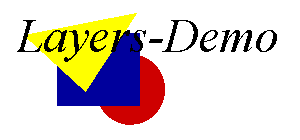
Текст поверх изображения
Исходный код:
<html> <layer name=pic z-index=0 left=200 top=100> <img src="img.gif" width=160 height=120> </layer> <layer name=txt z-index=1 left=200 top=100> <font size=+4> <i> Layers-Demo </i> </font> </layer> </html>
Как видим, с помощью тэга <layer>
мы формируем два слоя. Оба слоя
позиционируются как 200/100 (через
параметры left и top). Все, что
находится между тэгами <layer> и
</layer> (или тэгами <ilayer> и
</ilayer>) принадлежит описываемому
слою.
Кроме того, мы используем параметр z-index,
определяя тем самым порядок
появления указанных слоев - то есть,
в нашем случае, Вы тем самым
сообщаете браузеру, что текст будет
написан поверх изображения. В общем
случае, именно слой с самым высоким
номером z-index будет показан поверх
всех остальных. Вы не ограничены в
выборе z-index лишь значениями 0 и 1 -
можно выбирать вообще любое
положительное число.
Так, если в первом тэге <layer> Вы
напишете z-index=100, то текст
окажется под изображением - его
слой номер Z-индекса (z-index=1). Вы
сможете увидеть текст сквозь
изображение, поскольку я
использовал в нем прозрачный фон
(формат gif89a).
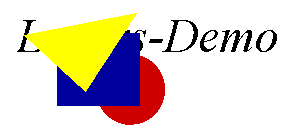
Тект под изображением
Рассмотрим теперь, как можно
получить доступ к слоям через
JavaScript. Начнем же мы с примера, где
пользователь получает возможность,
нажимая кнопку, прятать или
показать некий слой.
Для начала мы должны знать, каким
образом слои представлены в JavaScript.
Как обычно, для этого имеются
несколько способов. Самое лучшее -
дать каждому слою свое имя. Так,
если мы задаем слой
<layer ... name=myLayer> ... </layer>
то в дальнейшем можем получить
доступ к нему с помощью конструкции
document.layers["myLayer"]. Согласно
документации, предоставляемой
фирмой Netscape, мы можем также
использовать запись document.myLayer -
однако в моем браузере это приводит
к сбою. Конечно, это всего лишь
проблема предварительной версии и
в заключительном варианте будет
успешно решена (сейчас я пользуюсь
Netscape Navigator 4.0 PR3 на WinNT). Однако,
по-видимому, нет никаких проблем с
конструкцией document.layers["myLayer"]
- поэтому мы и будем пользоваться
именно такой альтернативой из всех
возможных.
Доступ к этим слоям можно также
получить через целочисленный
индекс. Так, чтобы получить доступ к
самому нижнему слою, Вы можете
написать document.layers[0]. Обратите
внимание, что индекс - это не то же
самое, что параметр z-index. Если,
например, Вы имеете два слоя,
называемые layer1 и layer2 с
номерами z-index 17 и 100, то Вы можете
получить доступ к этим слоям через document.layers[0]
и document.layers[1], а не через document.layers[17]
и document.layers[100].
Слои имеют несколько свойств, которые можно изменять с помощью скрипта на JavaScript. В следующем примере представлена кнопка, которая позволяет Вам скрывать или, наоборот, предоставлять один слой (требуется Netscape Navigator версии 4.0 или выше).
Исходный код скрипта выглядит следующим образом:
<html>
<head>
<script language="JavaScript">
<!-- hide
function showHide() {
if (document.layers["myLayer"].visibility == "show")
document.layers["myLayer"].visibility= "hide"
else document.layers["myLayer"].visibility= "show";
}
// -->
</script>
</head>
<body>
<ilayer name=myLayer visibility=show>
<font size=+1 color="#0000ff"><i>This text is inside a layer</i></font>
</ilayer>
<form>
<input type="button" value="Show/Hide layer" onClick="showHide()">
</form>
</body>
</html>
Данная кнопка вызывает функцию showHide().
Можно видеть, что в этих функциях
реализуется доступ к такому
свойству объекта layer (myLayer), как видимость.
Присвоивая параметру document.layers["myLayer"].visibility
значения "show" или "hide",
Вы можете показать или скрыть наш
слой. Заметим, что "show" и "hide"
- это строки, а не зарезервированные
ключевые слова, то есть Вы не
можете написать document.layers["myLayer"].visibility=
show.
Вместо тэга <layer> я также
пользовался тэгом <ilayer>,
поскольку хотел поместить этот
слой в "информационный поток"
документа.
Свойства left и top определяют задают положение данного слоя. Вы можете менять его, записывая в эти атрибуты новые значения. Например, в следующей строке задается горизонтальное положение слоя в 200 пикселов:
document.layers["myLayer2"].left= 200;
Перейдем теперь к программе перемещения слоев - она создает нечто вроде прокрутки внутри окна браузера.
Сам скрипт выглядит следующим образом:
<html>
<head>
<script language="JavaScript">
<!-- hide
function move() {
if (pos < 0) direction= true;
if (pos > 200) direction= false;
if (direction) pos++
else pos--;
document.layers["myLayer2"].left= pos;
}
// -->
</script>
</head>
<body onLoad="setInterval('move()', 20)">
<ilayer name=myLayer2 left=0>
<font size=+1 color="#0000ff"><i>This text is inside a layer</i></font>
</ilayer>
</body>
</html>
Мы создаем слой с именем myLayer2.
Можно видеть, что в тэге <body>мы
пользуемся процедурой onLoad. Нам
необходимо начать прокручивание
слоя, как только страница будет
загружена. В процедуре обработки
события onLoad мы пользуемся
функцией setInterval(). Это один из
новых методов версии 1.2 языка JavaScript
(то есть версии JavaScript,
реализованной в Netscape Navigator 4.0). Им
можно пользоваться, чтобы вызывать
некую функцию мвновь и вновь через
определенные интервалы времени. В
прошлом для этого мы пользовались
функцией setTimeout(). Функция setInterval()
работает почти так же, однако Вам
нужно вызвать ее всего лишь один
раз.
С помощью setInterval() мы вызываем
функцию move() каждые 20
миллисекунд. А функция move(), в
свою очередь, всякий раз смещает
слой на новую позицию. И поскольку
мы вызываем эту функцию вновь и
вновь, то мы получаем быстрый
скроллинг нашего текста. Все, что мы
нужно сделать в функции move() -
это вычислить новую координату для
слоя и записать ее: document.layers["myLayer2"].left=
pos.
Если Вы посмотрите исходный код этой части в онлайновом описании, то увидите, что в действительности мой код выглядит несколько иначе - я добавил некий фрагмент кода с тем, чтобы люди, работающие со старыми версиями JavaScript-браузеров, не получали из-за этого никаких сообщений об ошибках. Как этого можно достичь? Следующий фрагмент кода будет выполняться только на тех браузерах, которые воспринимают язык JavaScript 1.2:
<script language="JavaScript1.2">
<!-- hide
document.write("Вы используете браузер, совместимый с JavaScript 1.2.");
// -->
</script>
Та же самая проблема возникает, когда мы работаем с объектом Image. Мы можем аналогичным способом переписать кодекс. Установка переменной browserOK решает эту проблему.
Следующий пример демонстрирует, как может осуществляться перекрывание слоев:
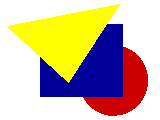
[ Предыдущая часть ] [ Оглавление ] [Следующая часть]
©1996,1997 by Stefan Koch
E-mail: skoch@rumms.uni-mannheim.de
http://rummelplatz.uni-mannheim.de/~skoch/
По материалам Центра
Информационных Технологий (Россия)
Перевод - Радик Усманов